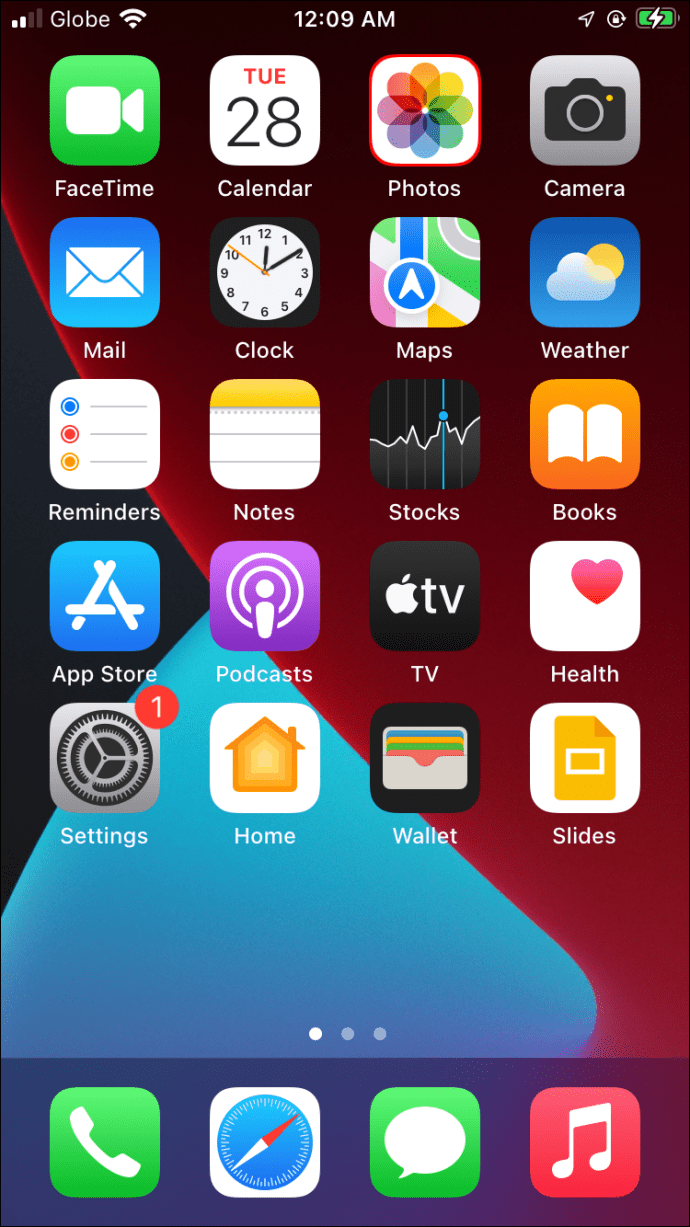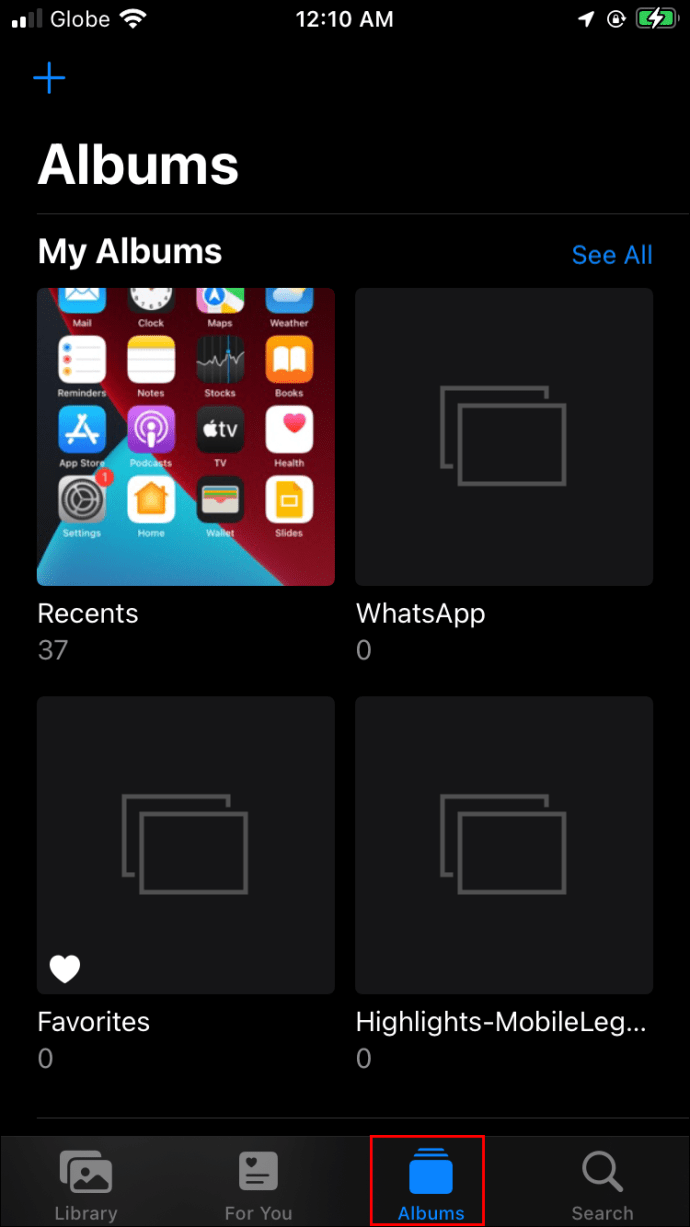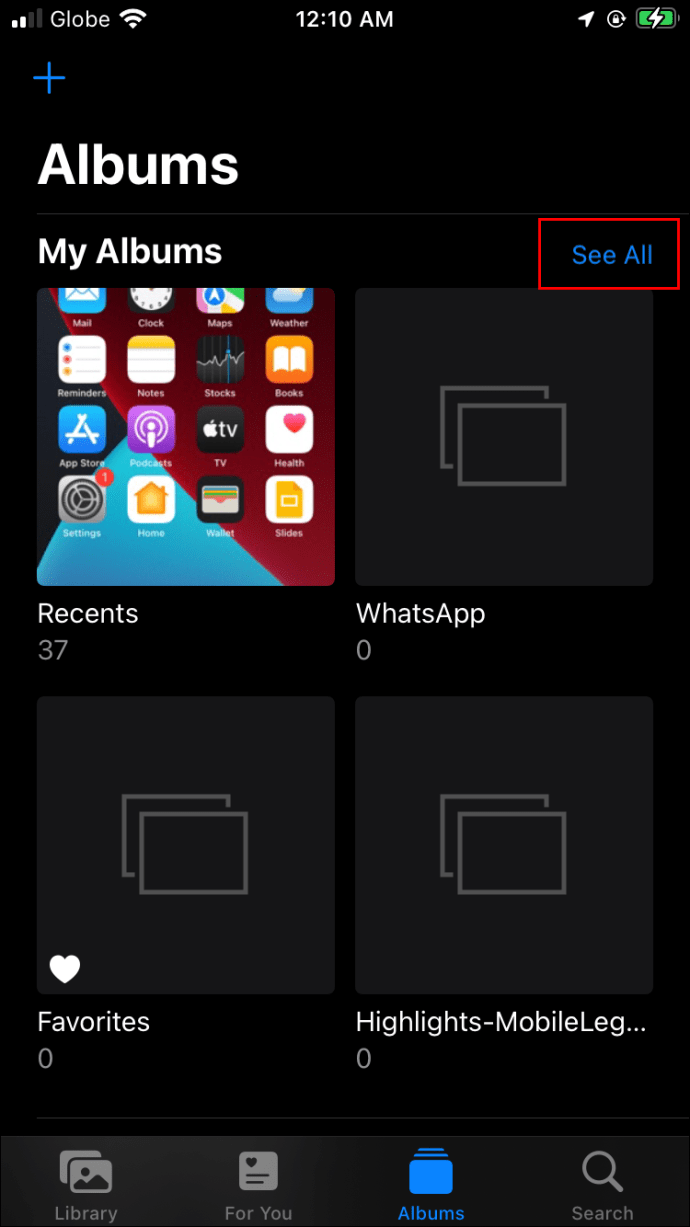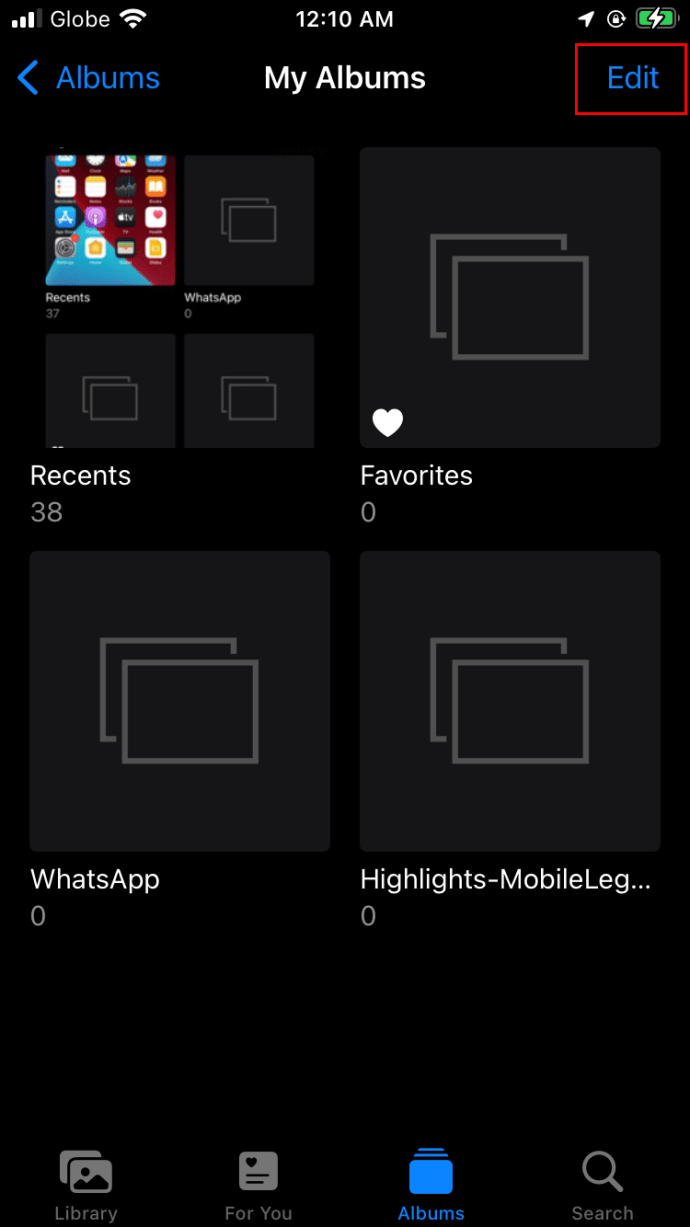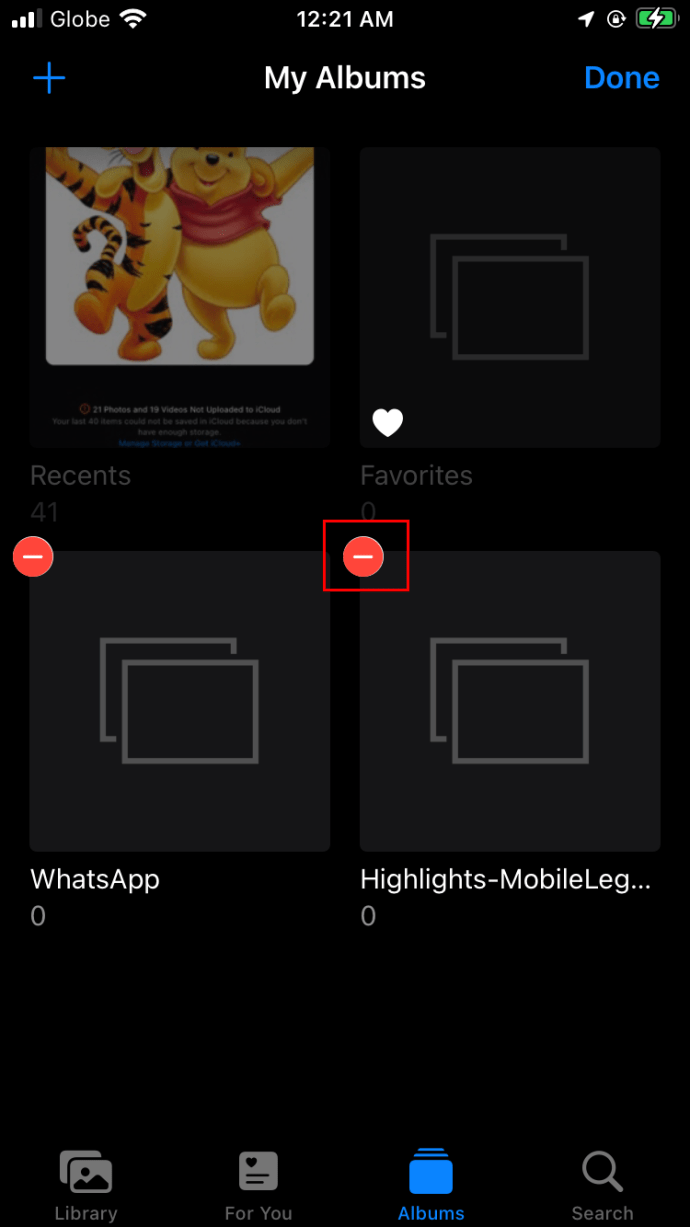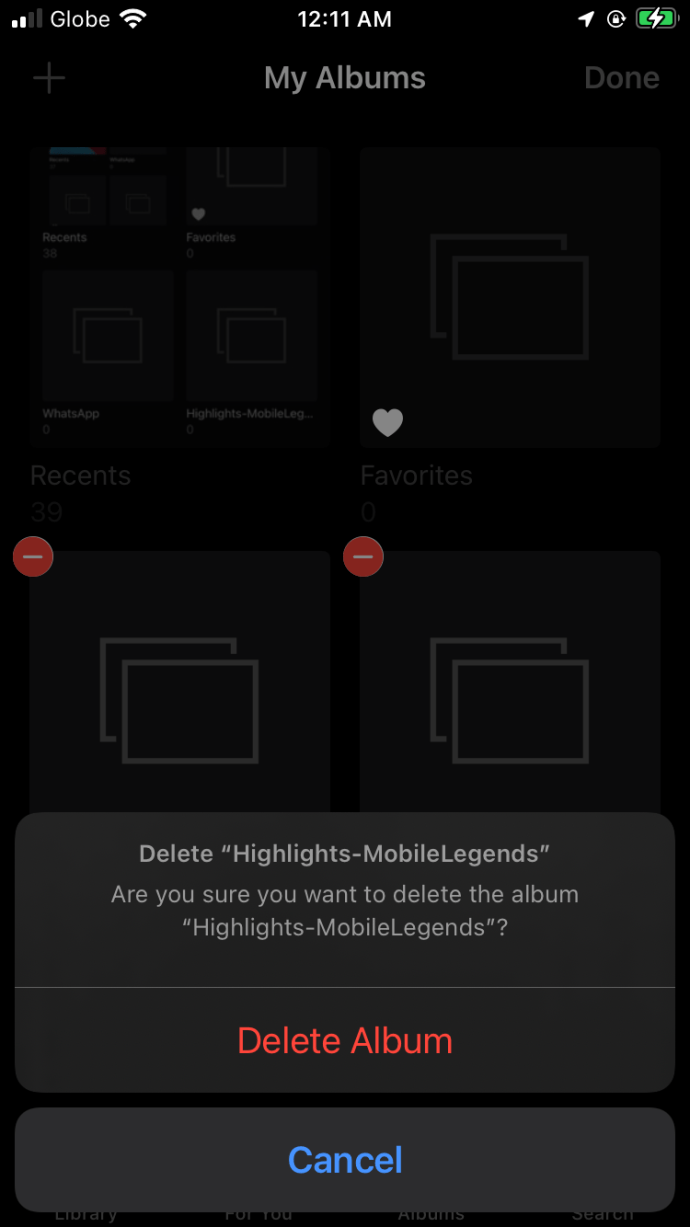Bir iPhone'da Fotoğraf Albümleri Nasıl Silinir
Fotoğrafları iPhone fotoğraf galerinizden tek tek silmek, özellikle yüzlerce veya binlerce varsa, zaman alıcı olabilir. Neyse ki iOS, kullanıcıların birkaç dokunuşla tüm albümleri silmesine izin veriyor. Fotoğraf silme işlemini nasıl hızlandıracağınızı ve cihazınızın hafızasını nasıl boşaltacağınızı merak ediyorsanız, arkanızdayız.

Bu kılavuzda, farklı iPhone modellerinde Fotoğraflar uygulamanızdan tüm albümleri tek seferde silmeye ilişkin talimatları paylaşacağız. Ek olarak, silinen albümlerin nasıl kurtarılacağını veya kalıcı olarak nasıl silineceğini açıklayacağız. Resim galerinizi nasıl daha temiz hale getireceğinizi öğrenmek için okumaya devam edin.
iPhone X, 11 veya 12'de Fotoğraf Albümleri Nasıl Silinir
Resimleri tek tek silmek yerine, tüm albümü bir kerede silebilirsiniz. Bunu en yeni iPhone modellerinde nasıl yapacağınız aşağıda açıklanmıştır:
- Ana iPhone menüsünden Fotoğraflar uygulaması simgesine dokunun.
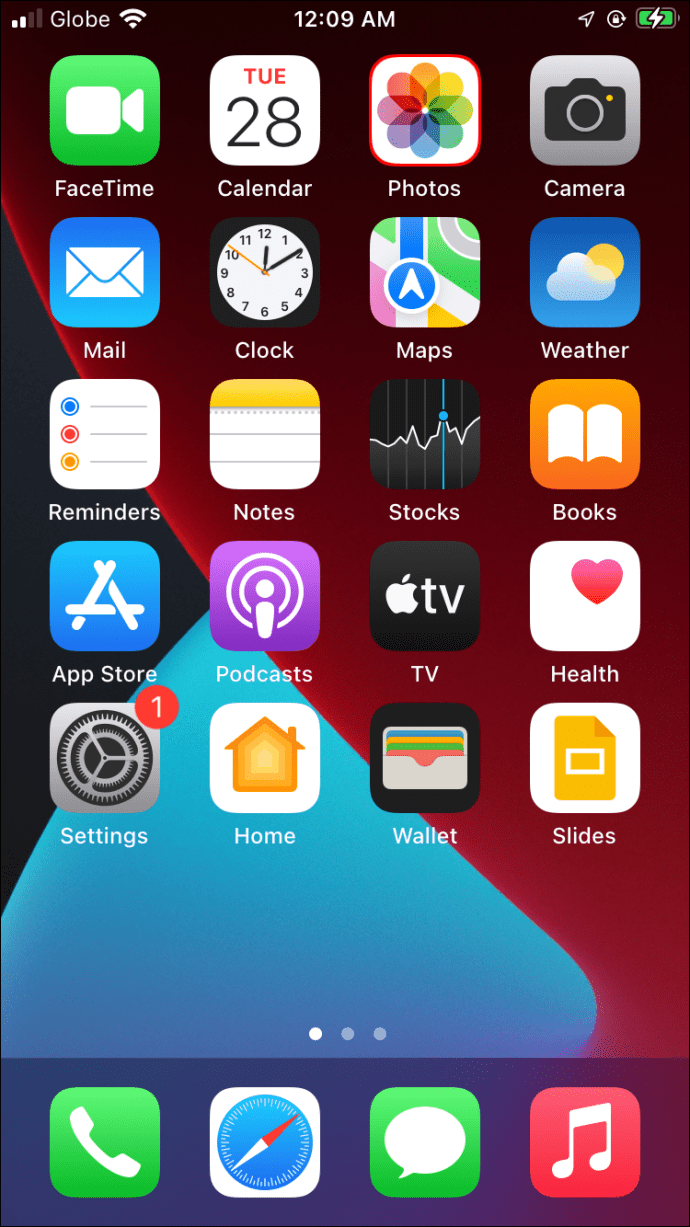
- Ekranınızın altındaki “Albümler”e dokunun.
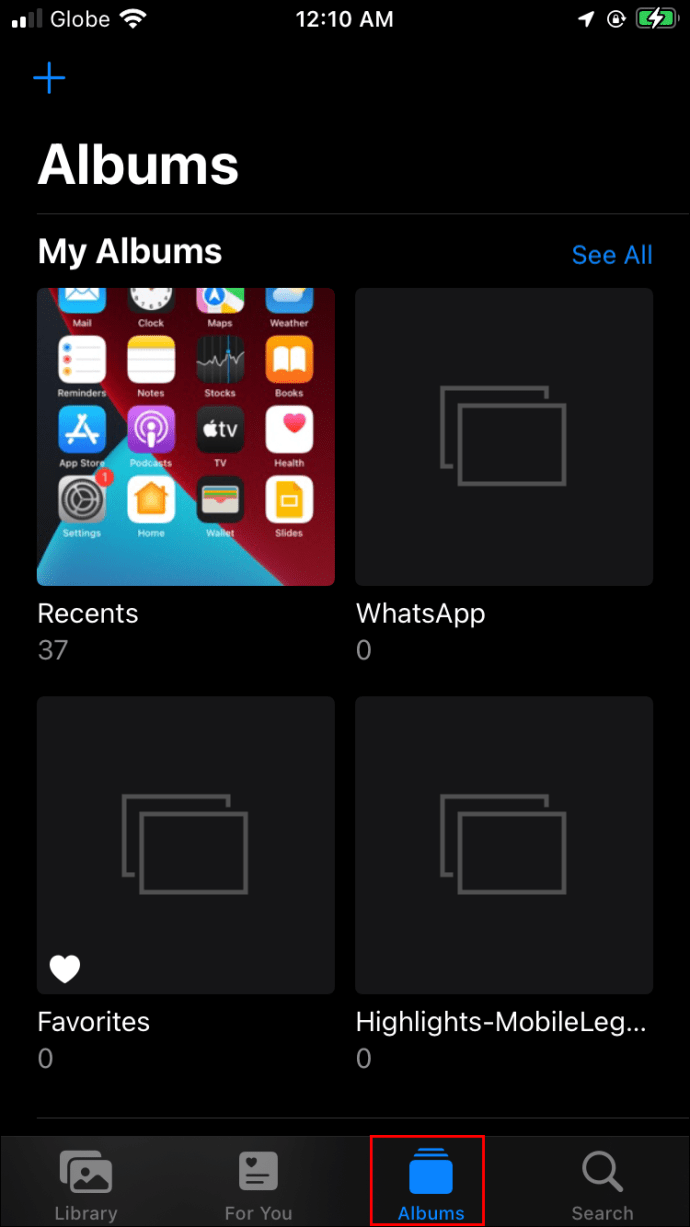
- Tüm albümlerinize erişmek için ekranınızın sağ üst köşesindeki "Tümünü Gör"e dokunun.
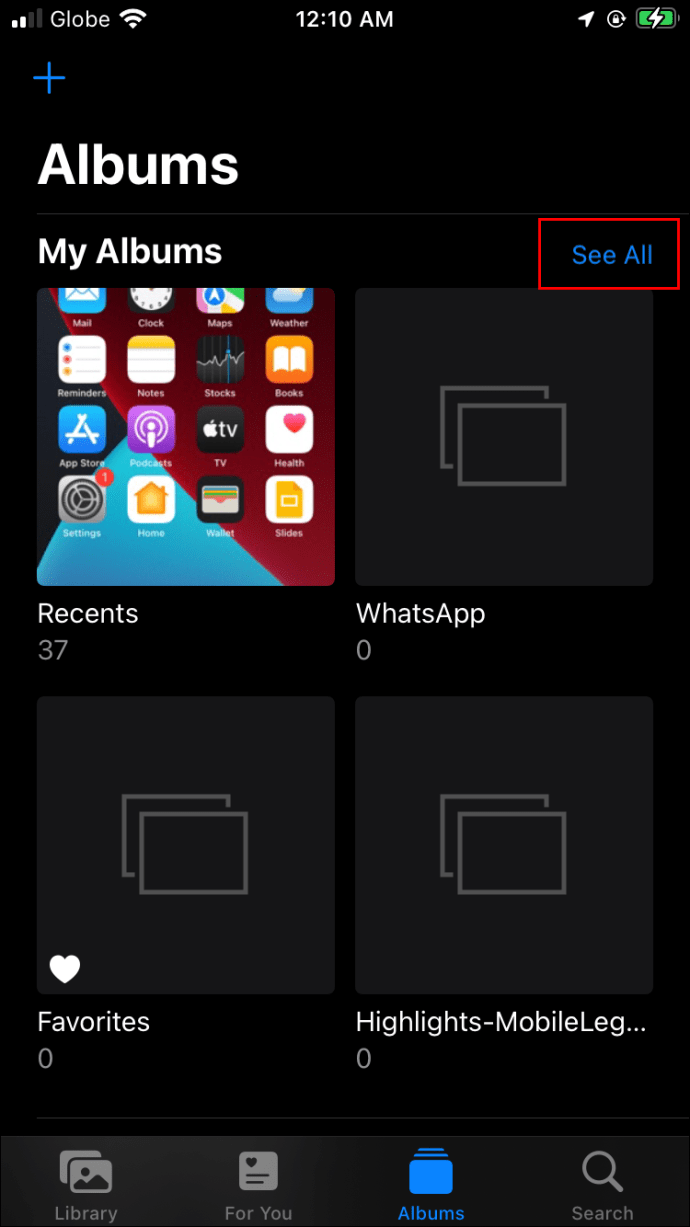
- Ekranınızın sağ üst köşesindeki “Düzenle”ye dokunun.
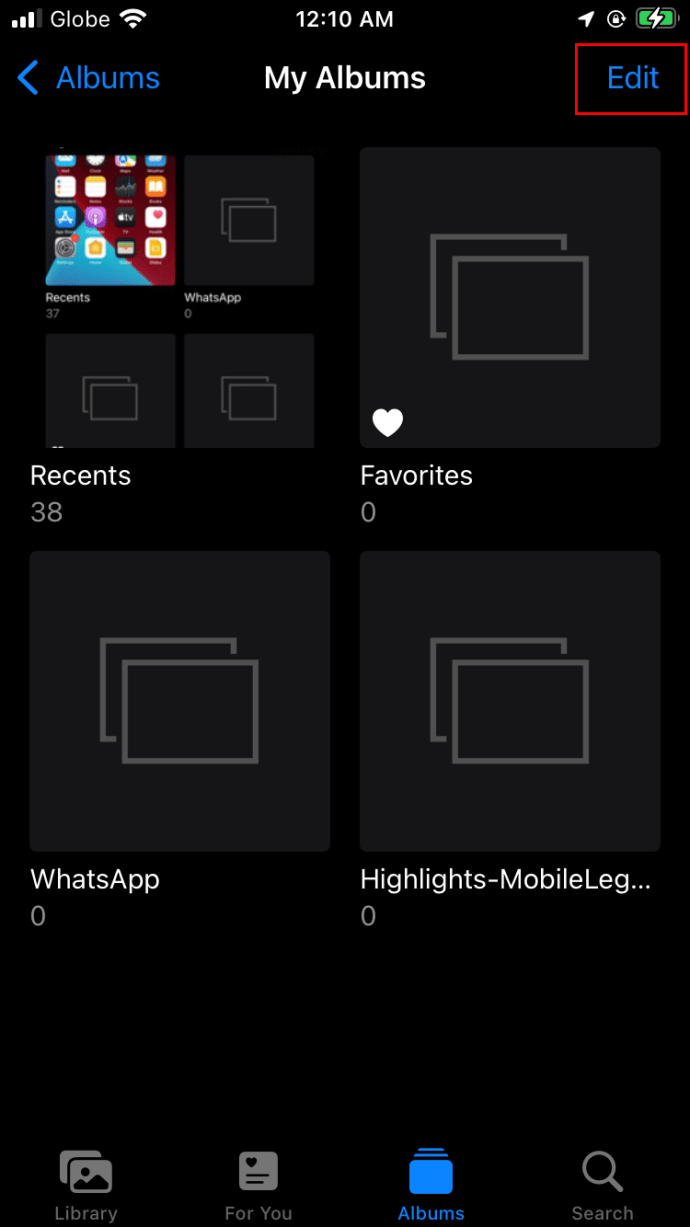
- Silmek istediğiniz albümleri bulmak için albüm listenizde gezinin. Bir albümün yanındaki kırmızı eksi simgesine dokunun.
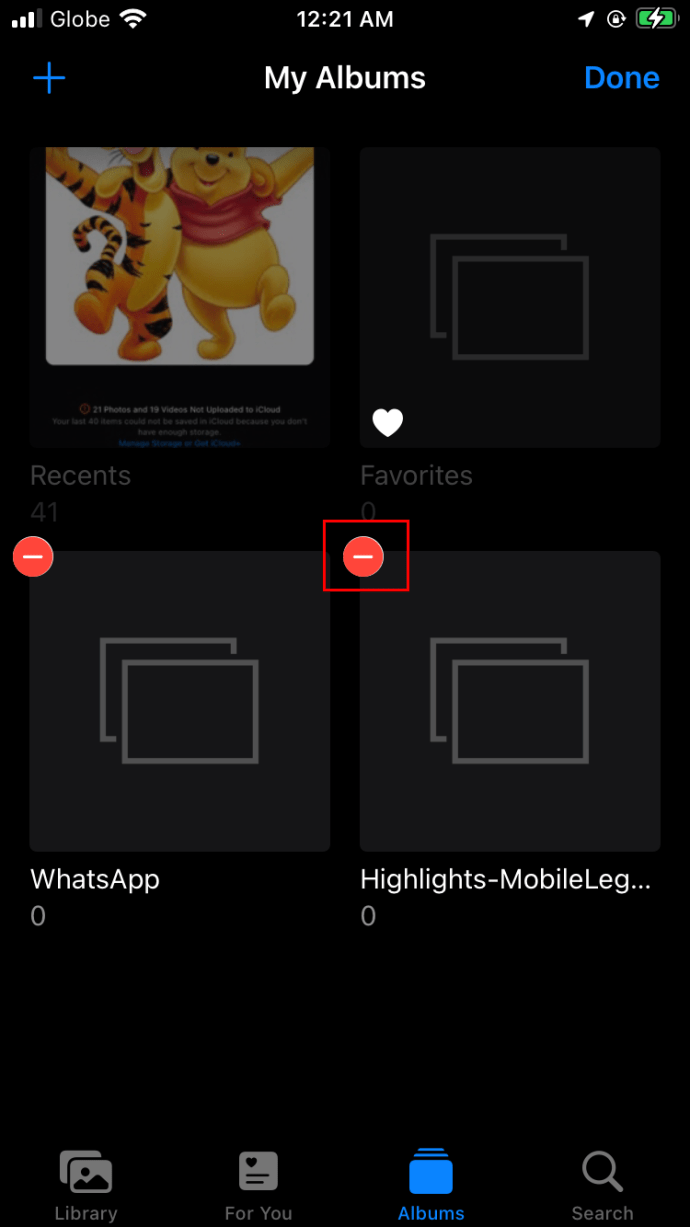
- Onaylamak için “Albümü Sil”e veya yanlışlıkla eksi simgesine dokunduysanız “İptal”e dokunun.
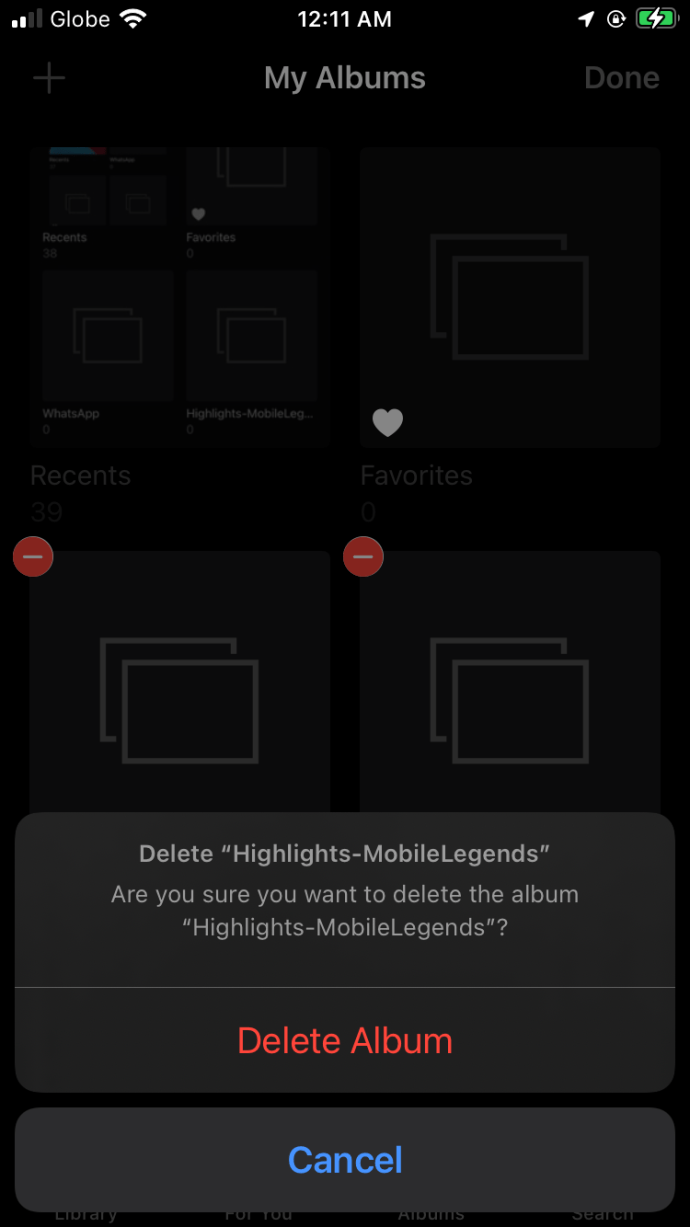
iPhone 6, 7 veya 8'de Fotoğraf Albümleri Nasıl Silinir
En son iOS sürümüne güncellenen iPhone 6, 7 ve 8'deki bir albümün tamamını silmek, daha yeni iPhone modellerinde yapmaktan farklı değildir. Aşağıdaki adımları takip et:
- iPhone menünüzden Fotoğraf galerinizi açın.
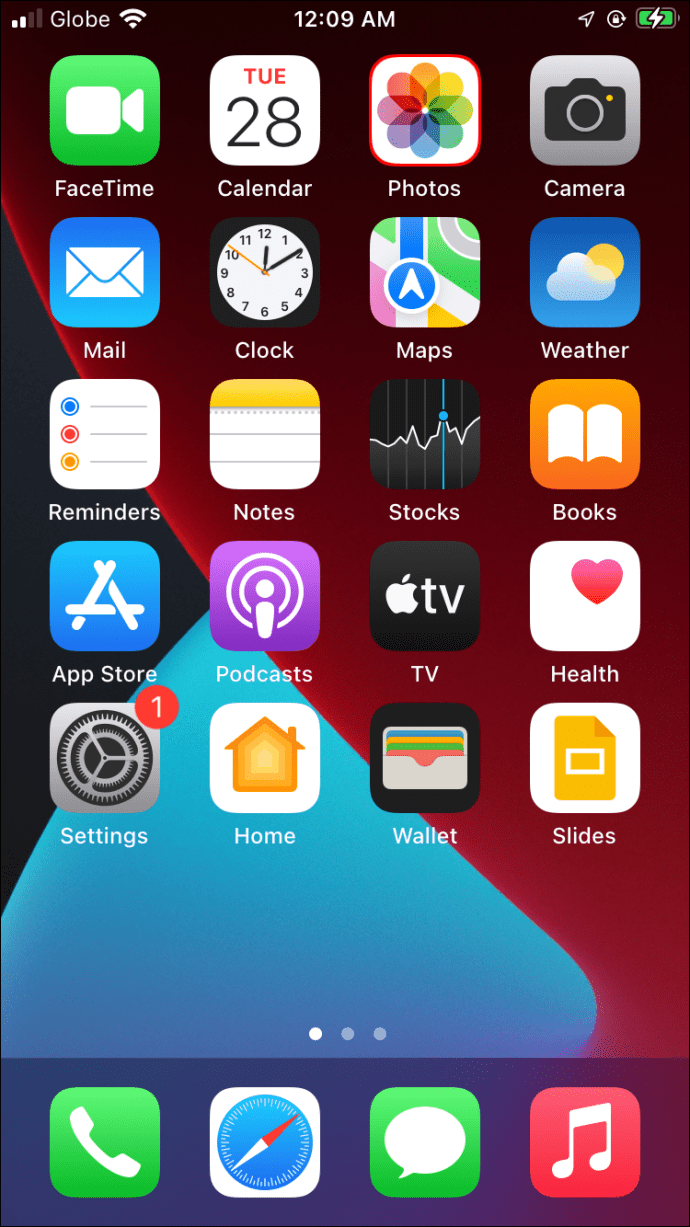
- Ekranınızın altındaki “Albümler” sekmesine gidin.
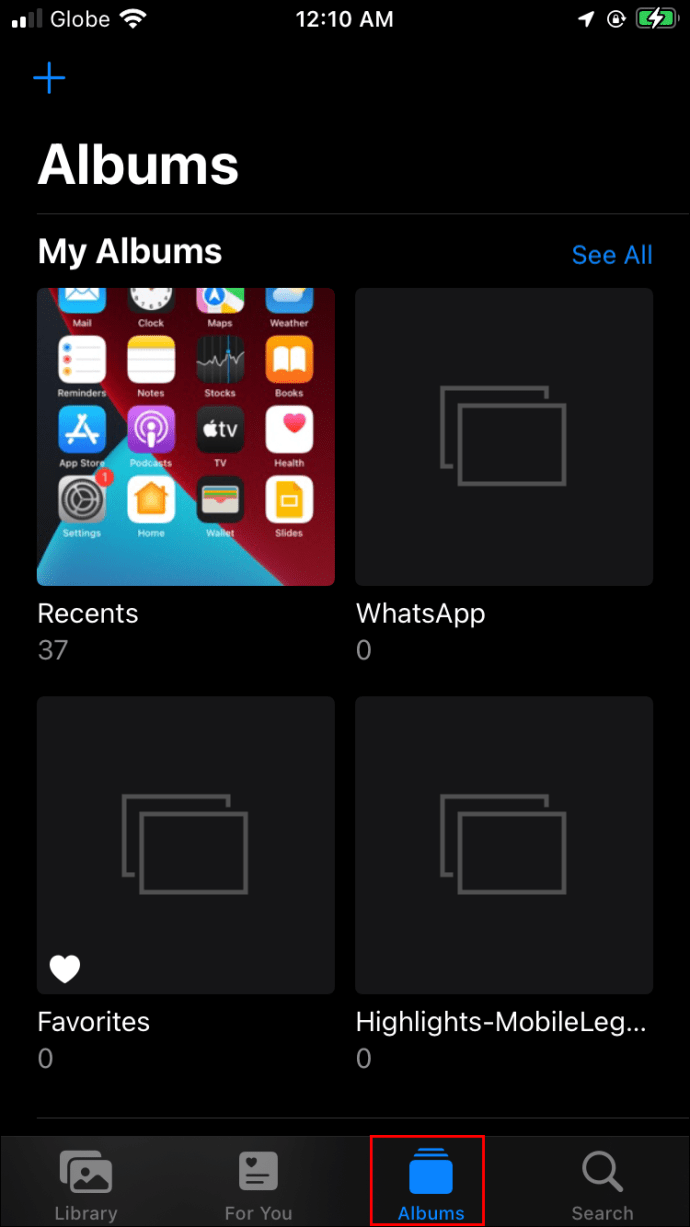
- Sağ üst köşede bulunan "Tümünü Gör"ü seçin.
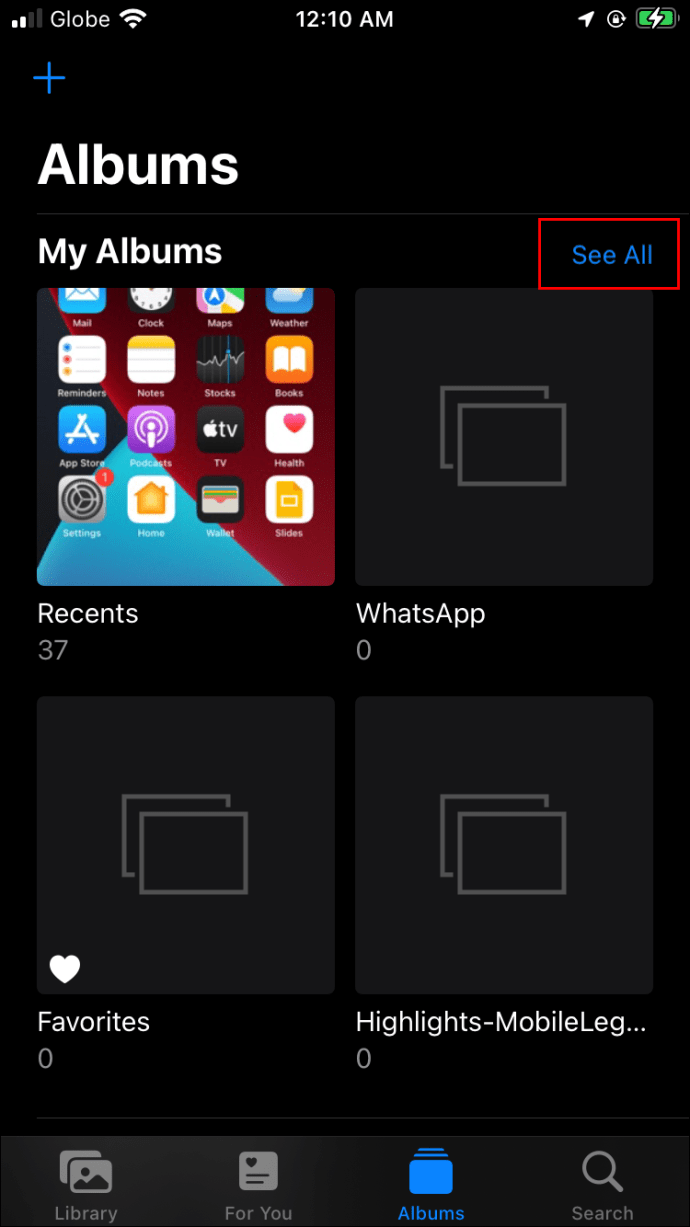
- Sağ üst köşedeki “Düzenle”ye dokunun ve silmek istediğiniz albümlerin yanındaki kırmızı eksi simgelerine dokunun.
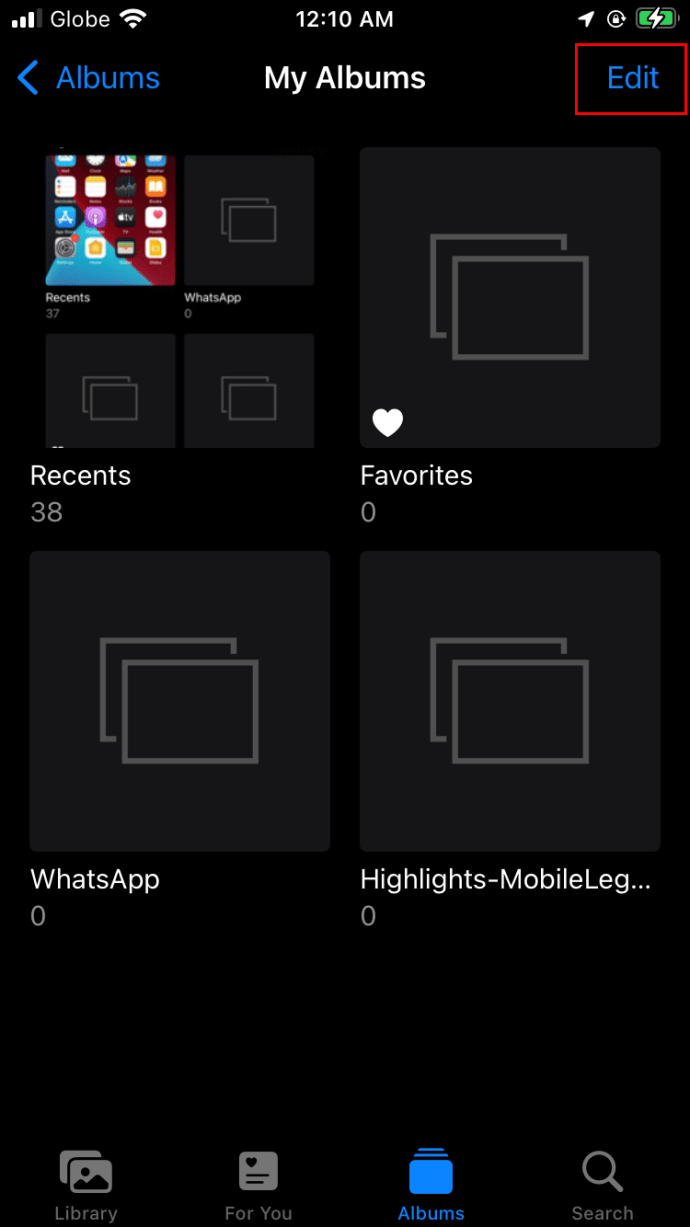
- Onaylamak için “Albümü Sil”e dokunun. Alternatif olarak, seçime geri dönmek için “İptal”e dokunun.
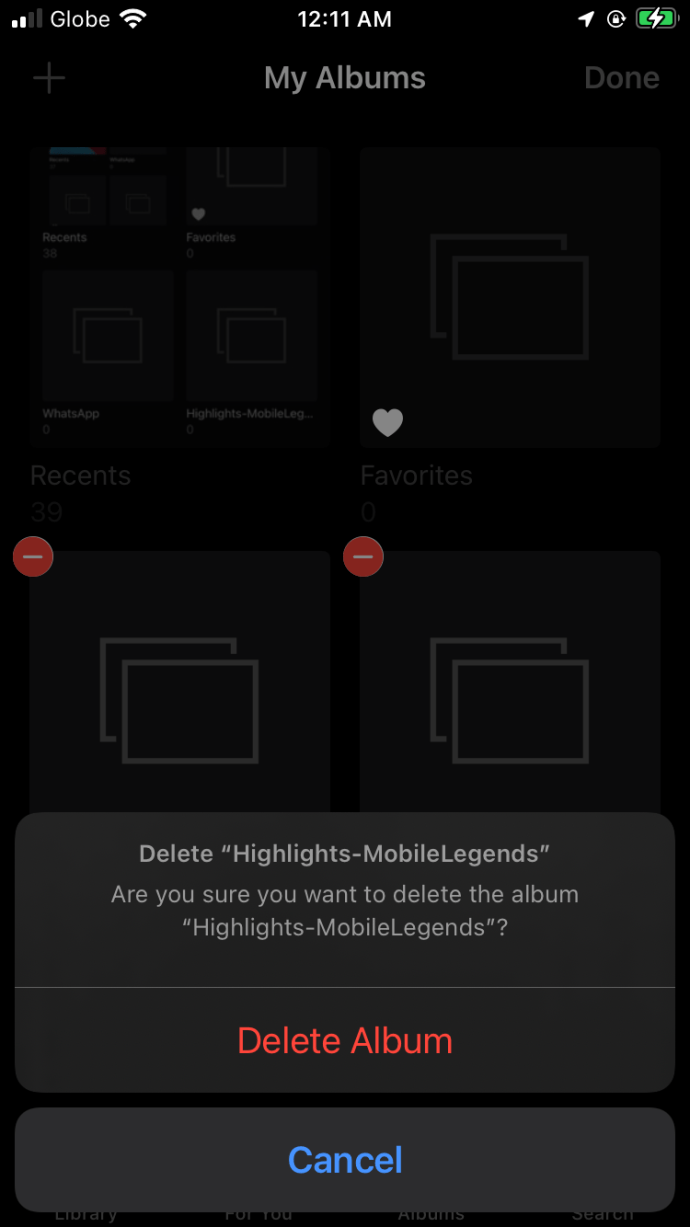
Bir iPhone'da Aynı Anda Birden Fazla Fotoğraf Albümü Nasıl Silinir
Bazen işlemi hızlandırmanız ve iPhone'unuzdan aynı anda birden fazla albümü silmeniz gerekebilir. Ne yazık ki, bu doğrudan iPhone'unuzda yapılamaz; albümler yalnızca birer birer silinebilir.
SSS
Neden Bir iPhone Albümünü Silemiyorum?
iPhone'daki bazı albümler varsayılan olarak oluşturulur ve cihazda silinemez. Bu albümler Film Rulosu, Kişiler ve Yerler ile iTunes aracılığıyla bilgisayarınızla eşzamanlanan albümleri içerir. Medya türüne göre filtrelemeyi de devre dışı bırakamazsınız. Ancak, PC'nizle eşzamanlanan albümler PC'deki iTunes aracılığıyla silinebilir.
iTunes ile Senkronize Edilmiş Bir Albümü Nasıl Silebilirim?
Bilgisayarınızla eşzamanlanmış albümleri iPhone'unuzdan silemezsiniz, ancak bunu PC'nizdeki iTunes aracılığıyla yapabilirsiniz. Aşağıdaki talimatları izleyin:
1. Yıldırım kablosunu kullanarak iPhone'unuzu bilgisayarınıza bağlayın.
2. Uygulamayı başlatmak için bilgisayarınızdaki iTunes'a çift tıklayın.
3. Sol kenar çubuğundan iPhone adınızı seçin.
4. "Fotoğraflar"ı tıklayın.
5. "Fotoğrafları Senkronize Et" menüsünde, "Seçilen Albümler"in yanındaki daireyi tıklayın.
6. Silmek istemediğiniz tüm albümleri seçin. Seçilmemiş albümler iPhone'unuzla senkronize edilmeyeceğinden, tersini yapmamaya dikkat edin.
7. “Uygula”yı tıklayın. Senkronizasyonun bitmesini ve iPhone'unuzun bağlantısını kesmesini bekleyin. Albümler artık gitmiş olmalı.
Bir iPhone'da Silinmiş Bir Albümü Nasıl Kurtarırım?
Bazen insanlar iPhone albümlerini yanlışlıkla siler veya sonradan fotoğrafları kaçırdıklarını fark ederler. Neyse ki, iPhone galerinizden herhangi bir şeyi sildikten sonra fikrinizi değiştirmek için 30 gününüz var. Ancak, tüm albümleri kurtarmanın bir yolu yoktur. Bunun yerine, resimleri tek tek veya silinen tüm resimleri bir kerede kurtarmanız gerekir. Bunu nasıl yapacağınız aşağıda açıklanmıştır:
1. iPhone'unuzda Fotoğraflar uygulamasını açın.
2. Ekranınızın altındaki “Albümler”e dokunun.
3. “Son Silinenler”e dokunun.
4. “Seç”e dokunun.
5. Kurtarmak istediğiniz resimlere dokunun. Alternatif olarak, “Tümünü Kurtar” a dokunun.
6. Seçiminizi onaylamak için “Kurtar”a dokunun. Kurtarılan fotoğrafların ilk albümlerinde göründüğünü göreceksiniz.
Oluşturmadığım Bir Albüm Neden iPhone Fotoğraflar Uygulamamda Görünüyor?
Bazen iPhone kullanıcıları hiç oluşturmadıkları albümlere rastlar ve oraya nasıl gittiklerini merak ederler. Bu, iPhone'un belleği sınırlı olduğundan ve bu tür albümler genellikle yinelenen içerik içerdiğinden can sıkıcı olabilir.
iPhone, bunları kullanarak yayınladığınız içeriği kaydetme izniniz olan uygulamalar için otomatik olarak yeni albümler oluşturabilir. Örneğin, Instagram'da bir şey yayınladığınızda iPhone, gönderi içeriğinizi özel bir albüme kaydeder. Bu iPhone'un değil, Instagram'ın hatası. Instagram'ın, gönderdiğiniz resimleri Fotoğraflar uygulamanıza kaydetmesini durdurmak için aşağıdaki adımları izleyin:
1. Instagram'ı başlatın ve hesabınıza giriş yapın.
2. Ekranınızın sağ alt köşesinde bulunan profil resminize dokunun.
3. Menüye erişmek için profil sayfanızdan sağ üst köşeye dokunun.
4. Menüden “Ayarlar”ı ve ardından “Hesap”ı seçin.
5. Aşağı kaydırın ve “Orijinal Fotoğraflar”a dokunun.
6. “Orijinal Fotoğrafları Kaydet” öğesinin yanındaki düğmeyi “Kapalı” konumuna (sağdan sola) kaydırın. Düğme griyse, işlem başarılı olmuştur.
Bazı iPhone albümleri de varsayılan olarak oluşturulabilir. iPhone, içeriği ortam türüne göre filtreler, böylece “Video” gibi albümler otomatik olarak oluşturulur.
Silmeden Önce İki Kez Düşünün
Umarım kılavuzumuz, iPhone Fotoğraflar uygulamanızı gereksiz resimlerden temizlemenize yardımcı olmuştur. Bir albümün tamamını silmeden önce, değerli bir şey içerip içermediğini kontrol ettiğinizden emin olun. “Son Silinenler” albümünü kontrol etmek özellikle önemlidir, çünkü onu temizledikten sonra herhangi bir içeriği geri yükleyemezsiniz.
iPhone fotoğraflarını düzenlemenin akıllı yollarını biliyor musunuz? Veya belki de kullanıcıların aynı anda birden fazla albümü silmesine izin veren bir uygulama biliyorsunuzdur? Deneyimlerinizi aşağıdaki yorumlar bölümünde paylaşın.